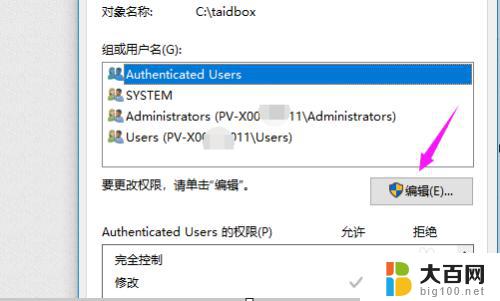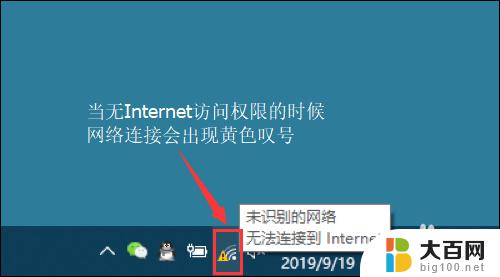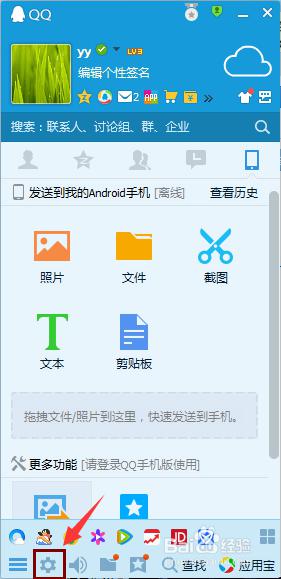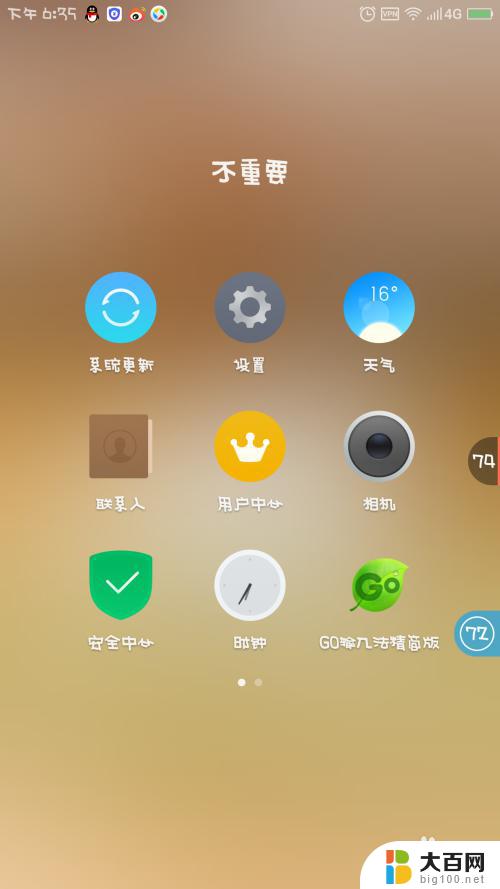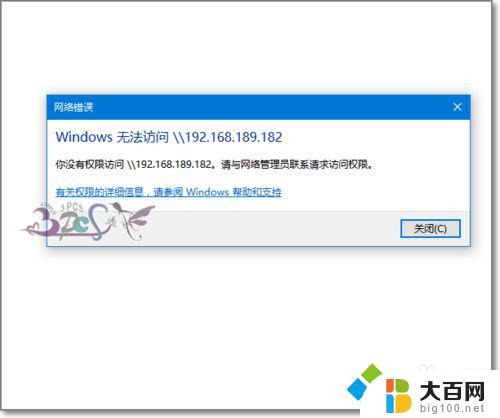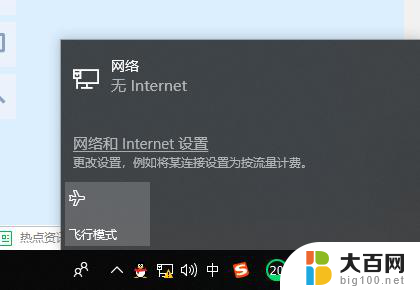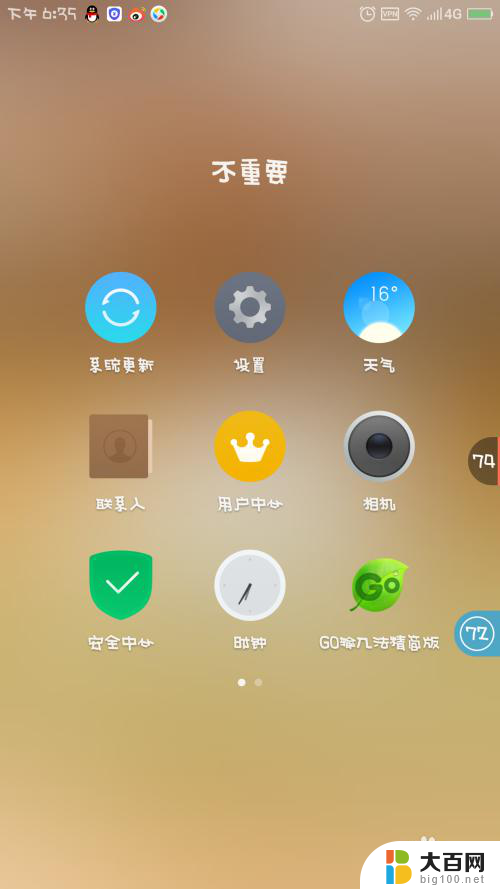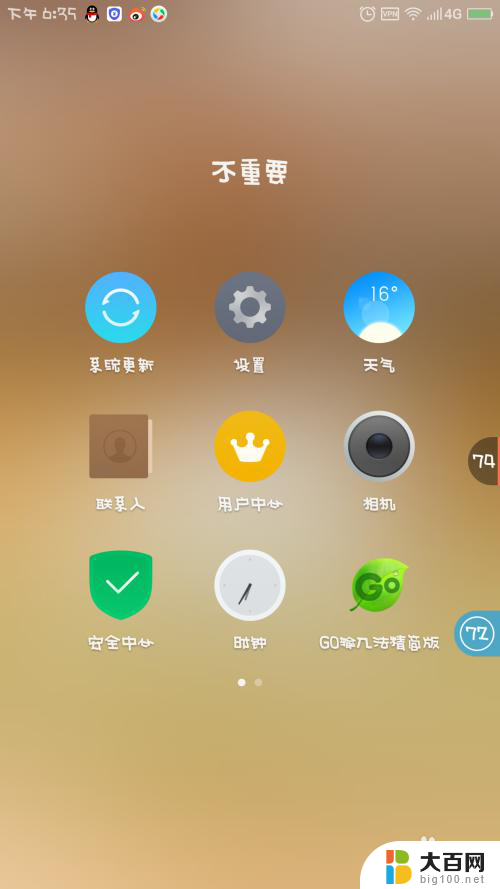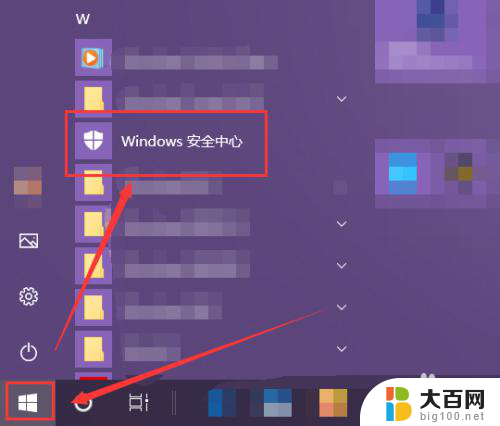ipv4和ipv6无网络访问权限win11 IPv6无网络访问权限解决方法
在使用Windows 11时,有时候会遇到IPv4和IPv6无网络访问权限的问题,特别是在IPv6无网络访问权限的情况下,可能会影响我们的上网体验。为了解决这一问题,我们可以尝试一些方法来重新配置网络设置,以确保IPv6能够正常连接网络,从而保证我们能够顺畅地上网。接下来我们将介绍一些解决IPv6无网络访问权限的方法,帮助大家解决这一困扰。

IPv6显示无网络访问权限解决方法:
方法一:
1、首先按下快捷键“win+r”打开运行,输入“gpedit.msc”。
2、之后依次展开“计算机配置—》管理模板—》系统—》internet通信管理”。
3、在设置列表中找到“关闭windows网络连接状态指示器活动测试”,双击打开。
4、在弹出的界面中,点击“已启用”。
方法二:
1、首先右击左下角开始,然后点击“Windows powershell(管理员)”。
2、之后输入命令:
netsh int ip reset
netsh winsock reset
3、之后回车就好了。
方法三:
1、首先右击右下角你连接的网络,点击“打开网络和Internet设置”。
2、之后点击“更改适配器选项”。
3、右击以太网,选择“属性”。
以上是关于解决在Win11中无法访问IPv4和IPv6网络的全部内容,如果您遇到这种情况,请按照以上方法进行解决,希望这些方法能对大家有所帮助。